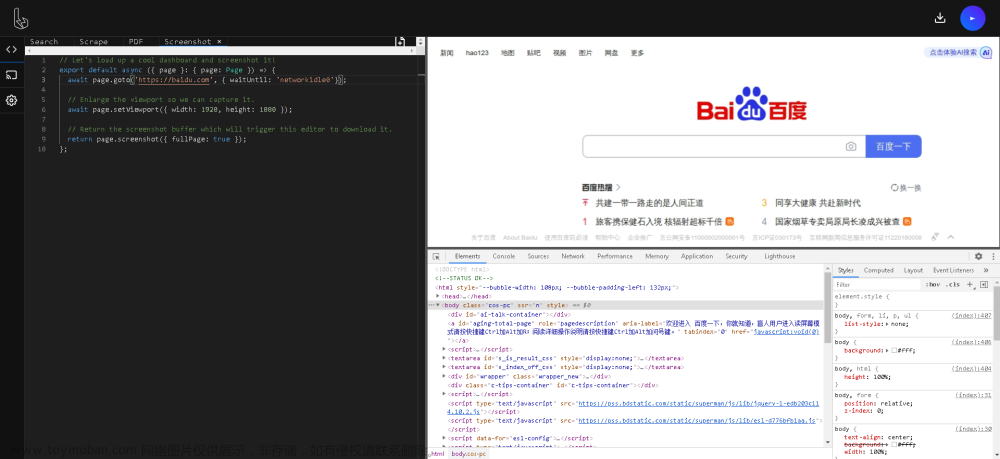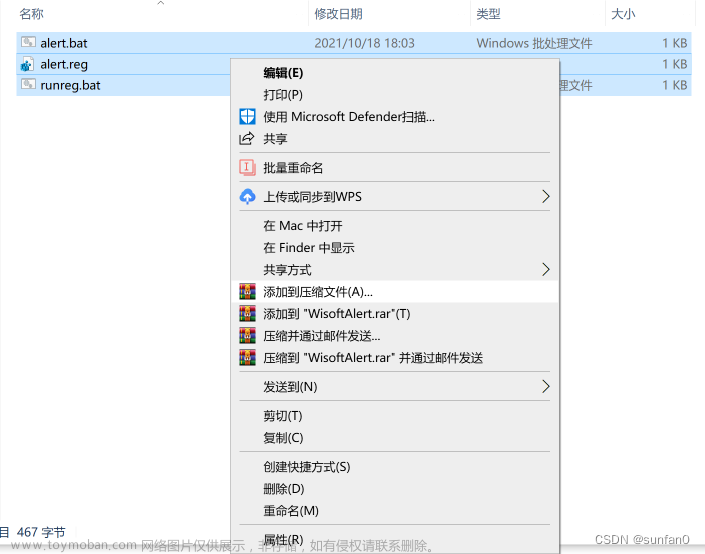chrome添启动参数
示例:chrome浏览器–>点右键–>属性–>目标: 先加一个空格,然后输入:--enable-features=PlatformHEVCDecoderSupport; 点击应用.
chrome浏览器启动参数参考:
# 忽略证书错误
--test-type --ignore-certificate-errors
# 本地开发调试的话,需要忽略证书错误+关闭web安全检查
--test-type --ignore-certificate-errors --disable-web-security
常用启动参数–仅供参考
参考: https://peter.sh/experiments/chromium-command-line-switches
https://sites.google.com/site/lijunfengboke/home/ri-zhi/googlechromexinshourumenxiangguancanshushezhi
功能增强参数
--enable-gpu-rasterization # 启用GPU
--force-local-ntp # 强制本地NTP
--enable-features=PlatformHEVCDecoderSupport # 使用HEVC硬件解码---Windows以外平台需要提供解码包
--enable-features=IntelVpSuperResolution # 弃用Intel核心高分辨率
使用HEVC硬件解码—Windows以外平台需要提供解码包
参考: https://github.com/StaZhu/enable-chromium-hevc-hardware-decoding/blob/main/README.zh_CN.md
# 使用HEVC硬件解码---Windows以外平台需要提供解码包
--enable-features=PlatformHEVCDecoderSupport

chrome多开
参考: https://cloud.tencent.com/developer/article/1908546
--user-data-dir="Data" # 数据重定向存储当前目录
--user-data-dir="..\Data" # 数据重定向存储到上层目录
--disk-cache-dir="Cache" # 缓存重定向存储存当前目录
--disk-cache-dir # 自定义缓存目录
--disk-cache-size # 自定义缓存最大值(单位byte)
--media-cache-size # 自定义多媒体缓存最大值(单位byte)
查看个人资料的路径
首先通过 chrome://version 查看个人资料路径的地址。 文章来源:https://www.toymoban.com/news/detail-478039.html
文章来源:https://www.toymoban.com/news/detail-478039.html
新启动一个独立的chrome
在桌面复制一份chrome快捷方式,添加启动参数文章来源地址https://www.toymoban.com/news/detail-478039.html
# 指定个人资料路径
--user-data-dir="C:\chrome_new
功能增强
--enable-gpu-rasterization # 启用GPU
--force-local-ntp # 强制本地NTP
--enable-features=PlatformHEVCDecoderSupport # 使用HEVC硬件解码---Windows以外平台需要提供解码包
保存页面
--print-to-pdf-no-header # 打印到pdf没有标题
--save-page-as-mhtml # 将页面保存为mhtml
日志类
--disable-logging # 禁用记录日志
--disable-breakpad # 禁用崩溃报告
--disable-crash-reporter # 禁用崩溃报告器
--no-report-upload # 不发送匿名数据
--crash-server-url="0.0.0.0" # 指定崩溃地址
--trace-upload-url="0.0.0.0" # 跟踪上传网址
更新
--disable-component-update # 禁止组件更新
--disable-background-networking # 禁用后台联网检查更新
--force-update-remote-url="0.0.0.0" # 强制更新远程URL
--google-url="0.0.0.0"
--*-*-url="0.0.0.0" # 强制指向无效地址
网络和同步
--enable-sync # 启用同步
--proxy-pac-url # 使用pac代理[via 1/2 ]
--no-proxy-server # 不使用任何代理,强制直连,该参数会覆盖任何代理设置
--proxy-auto-detect # 自动检测代理,如果还提供了--proxy-server,则忽略此标志
--proxy-server="socks://127.0.0.1:1080" # 格式如下:代理协议://代理地址:代理端口号
安全配置类
--no-sandbox # 取消沙盒模式
--enable-leak-detection # 加载网页检测泄露
--enable-potentially-annoying-security-features # 各种安全优化
-incognito # 启动进入隐身模式
--disable-popup-blocking # 禁用弹出拦截
--disable-javascript # 禁用JavaScript
--disable-java # 禁用Java
--disable-plugins # 禁用插件
--disable-images # 禁用图像
进程控制
--single-process # 单进程运行
--process-per-tab # 每个标签使用单独进程
--process-per-site # 每个站点使用单独进程
--in-process-plugins # 插件不启用单独进程
指定语言
--lang=zh-CN # 设置语言为简体中文
菜单配置类
--start-maximized # 启动就最大化
--no-first-run # 不显示首次运行向导
--bwsi # 开启访客模式 (无扩展无登录同步)
--enable-udd-profiles # 启用账户切换菜单
--bookmark-menu # 在工具栏增加一个书签按钮
--disable-notifications # 禁用网页通知
--make-default-browser # 提示设置为默认浏览器
到了这里,关于chrome常用启动参数的文章就介绍完了。如果您还想了解更多内容,请在右上角搜索TOY模板网以前的文章或继续浏览下面的相关文章,希望大家以后多多支持TOY模板网!